win7系统搜索框无法输入字符的恢复技巧
日期:2019-03-03 14:48 作者:笔记本之家 来源:www.luobowin10.com
我们在操作win7系统电脑的时候,常常会遇到win7系统搜索框无法输入字符的问题。那么出现win7系统搜索框无法输入字符的问题该怎么解决呢?很多对电脑不太熟悉的小伙伴不知道win7系统搜索框无法输入字符到底该如何解决?其实只需要1、在电脑桌面选中“这台电脑”图标,鼠标右击在弹出来的列表中选择“管理(G)”;2、进入到“计算机管理”窗口,点击左侧的“服务和应用程序”→“服务”,在右侧的服务名称中找到“windows search”;就可以了。下面小编就给小伙伴们分享一下win7系统搜索框无法输入字符具体的解决方法:
方法/步骤
方法一、
1、在电脑桌面选中“这台电脑”图标,鼠标右击在弹出来的列表中选择“管理(G)”;

2、进入到“计算机管理”窗口,点击左侧的“服务和应用程序”→“服务”,在右侧的服务名称中找到“windows search”;
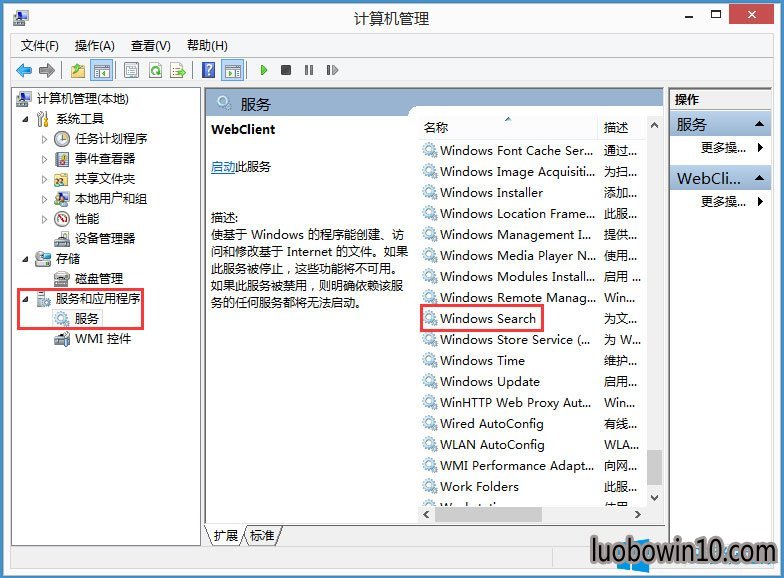
3、鼠标双击“windows search”,进入到“windows search”窗口,可以看到“启动类型(E)”是自动(延迟启动),也就是在电脑开机后全部自动服务启动后再启动它,你可以根据需要设置为“自动”;
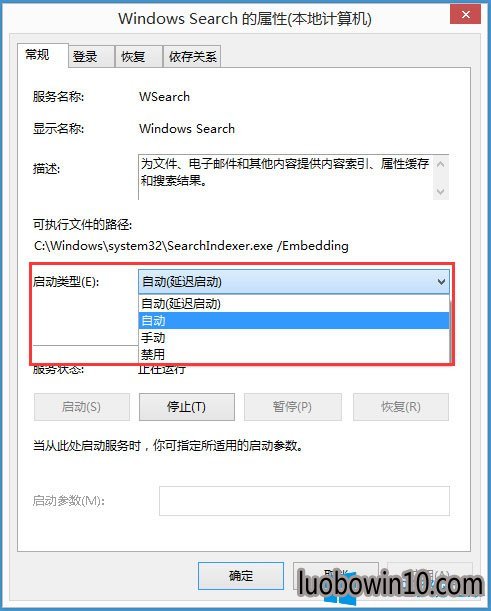
4、回到“计算机管理”窗口,鼠标右击“windows search”,再弹出来的列表中,选择“重新启动(E)”,过一会儿搜索框服务就重新启动了,就解决了搜索不能用的问题。
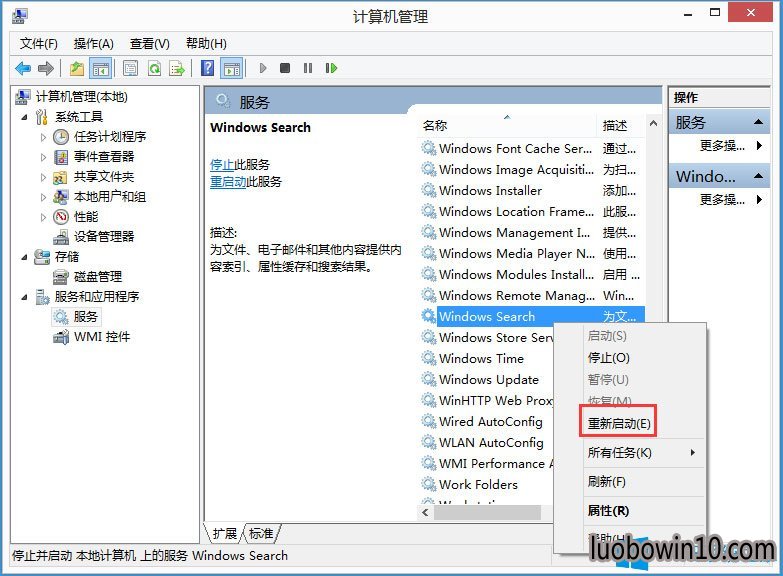
方法二、
1、在键盘上按快捷键“win+R”,在弹出的“运行”窗口中输入“%LocalAppdata%\packages\windows.immersivecontrolpanel_cw5n1h2txyewy\Localstate”;
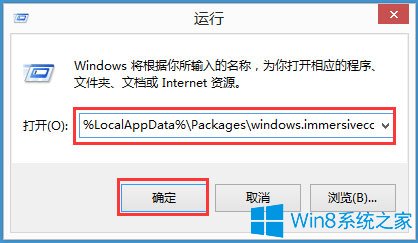
2、进入到“Localstate”文件夹中,可以看到indexed文件夹;
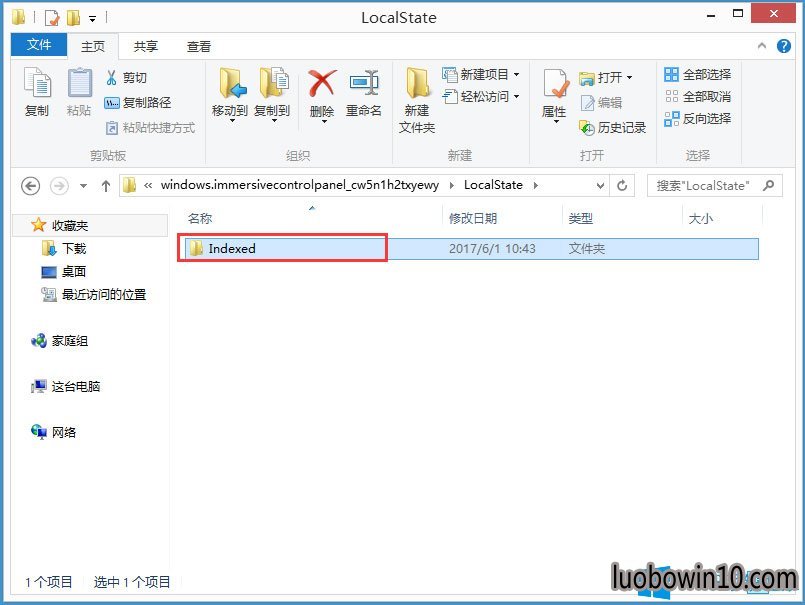
3、鼠标右击“indexed文件夹”,在弹出来的列表中选择“属性”,弹出“indexed属性”窗口,然后点击“高级(d)”按钮;
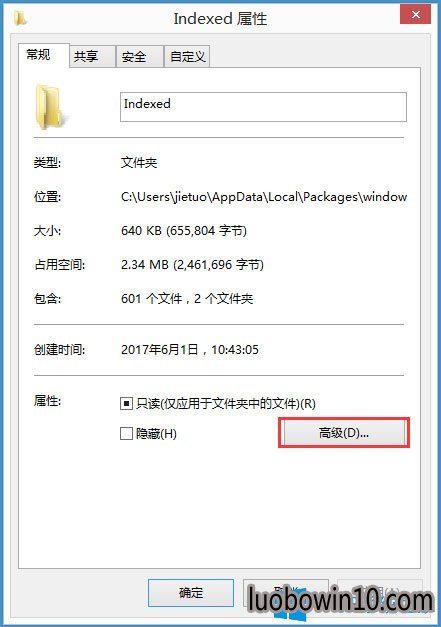
4、进入到“高级属性”窗口,首先取消勾选“除了文件属性外,还允许索引此文件夹中文件的内容(i)”,然后再重新勾选,等待系统重新建立好索引后就可以正常搜索系统设置了,这过程需要一段时间。
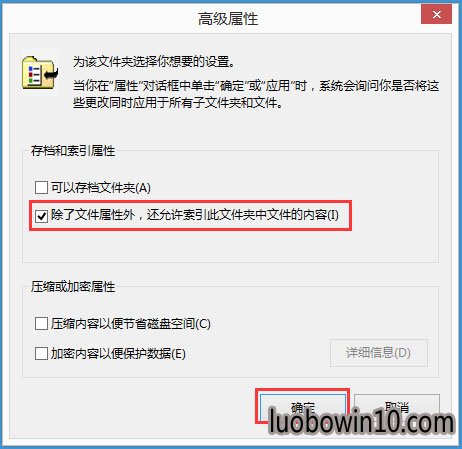
以上就是win7系统搜索框无法输入字符的具体解决方法,按照以上方法进行操作,相信搜索框就能顺利输入字符进行搜索了。
上面便是win7系统搜索框无法输入字符的恢复技巧就介绍到这里了。有问题?就来莫回首笔记本!
- 上一篇:win7系统玩2k14卡顿的办法介绍
- 下一篇:win7系统语言栏消失的设置技巧
相关笔记本新闻资讯推荐
- win7系统电脑隔一段时间就断网的解决方案 2019-02-28
- win10系统启动dota2游戏出现steam client not found的设置办法 2019-04-15
- win10系统总是内存不足的办法介绍 2019-04-16
- win7系统频繁重启的设置方案 2019-02-26
- win10系统iE脚本错误的设置办法 2019-04-15
- win10系统能上网但图标显示未连接的操作方案 2019-04-16
- win7系统恢复环境下选项丢失的修复方案 2019-03-05
- win10系统唤醒睡眠功能时电脑黑屏的还原教程 2019-04-15
- 巧妙解决win10 64位系统错误0x000006d18 2018-08-14
- win10系统待机断网的处理技巧 2019-04-16
- win10系统修改注册表解决电脑总弹出error提示框问题的处理步骤 2019-04-14
- 秘招解决win10 32位系统开机画面异常 2018-08-19
- win7系统启动黑屏错误0xc000025 BCd损坏故障的解决技巧 2019-03-16
- win10系统迅雷安装包点击无法打开安装或无效的图文技巧 2019-04-14
- win10系统任务栏无法锁定的处理步骤 2019-04-16
- 秋叶win8系统双击打不开jar文件怎么处理 2018-05-23
- 电脑公司专业版微软推送Win101809RS5快速预览版17634镜像 2018-04-02
- win10系统计算机未响应的图文办法 2019-04-16
笔记本系统推荐
- 1笔记本Ghost Win10 x64(1809专业版)V2018.10(全网首发)
- 2笔记本 Ghost Win10 64位 纯净版 v2016.06(自动激活)
- 3笔记本Ghost win10x86 稳定纯净版v2019.05(自动激活)
- 4雨林木风 64位win7免激活旗舰版v2022.10
- 5笔记本Ghost Win10 X32位 快速装机版V201701(绝对激活)
- 6笔记本Ghost Win10 x64 好用纯净版V2019.02月(永久激活)
- 7笔记本Ghost win10x86 最新纯净版2019.03月(永久激活)
- 8笔记本Ghost Win10 32位 万能纯净版v2018.03(免激活)
笔记本新闻资讯排行
- win10系统看不了GiF图片的解决技巧 2019-04-14
- win10系统下sfcscannow命令的使用方法 2018-12-22
- Win10 u青菜系统下载查看驱动是否完全安装的技巧 2018-03-03
- 剖析win10旗舰版系统桌面文件夹没有法被创建 2018-08-02
- win10系统突然变成xp界面的处理技巧 2019-04-15
- win10系统安装sQL server提示重新启动计算机失败 2019-04-15
- win10系统笔记本刷完bios黑屏的图文办法 2019-04-15
- win10系统网络适配器打不开的修复技巧 2019-04-14
- win10系统笔记本电脑光驱打不开的技巧介绍 2019-04-13
- win7系统系统U盘格式化失败的恢复方法 2019-02-23
 笔记本系统之家
笔记本系统之家






